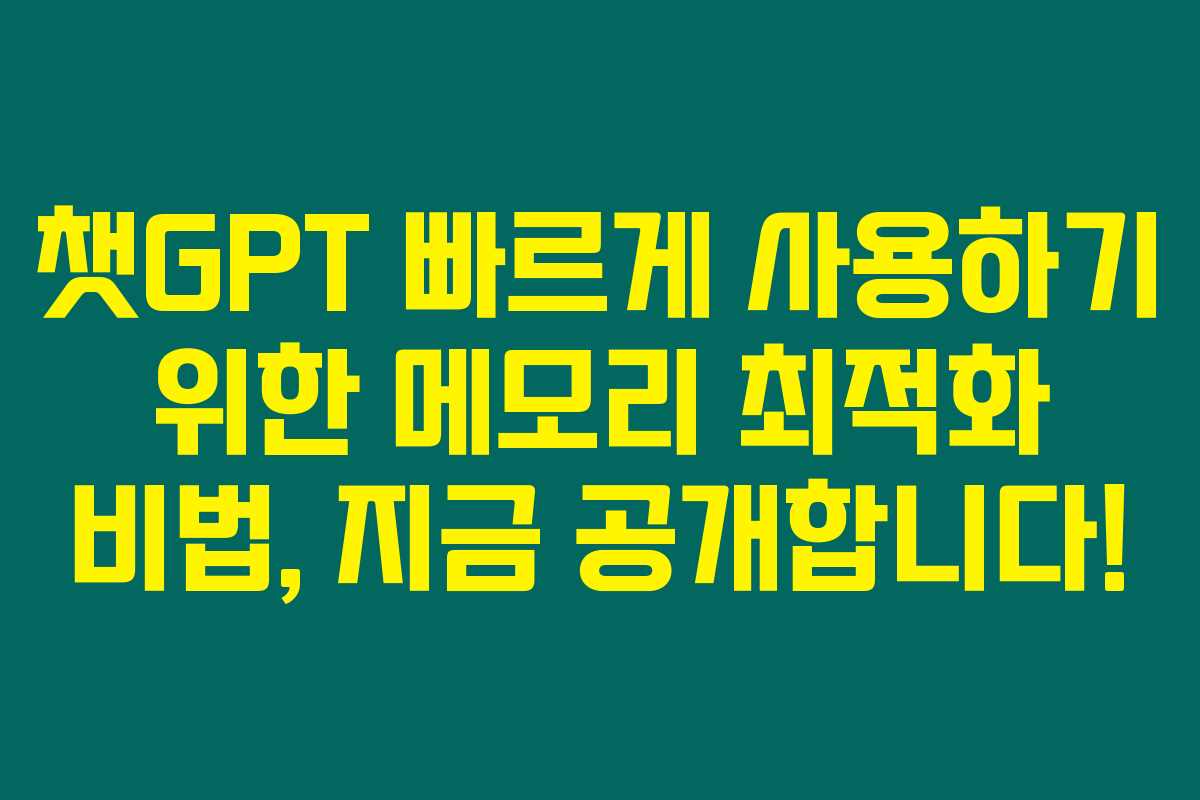제가 경험해본 바로는 챗GPT를 사용할 때, 메모리가 가득 차면서 느려지는 문제 때문에 불편을 겪는 경우가 많더라고요. 이러한 문제를 해결하기 위한 유용한 팁들을 아래에서 소개하겠습니다. 지금 바로 확인해보세요!
- 1. 메모리 가득참의 원인은 무엇일까요?
- 1-2. 메모리 관리의 중요성
- 2. 캐시 및 히스토리 데이터 정리하기
- 2-1. 단계별 캐시 삭제 방법
- 2-2. 캐시 삭제 주기 설정하기
- 3. 대화 기록 삭제 및 세션 초기화
- 3-1. 대화 기록 삭제 방법
- 3-2. 세션 초기화의 효과
- 4. 메모리 가득참 문제의 해결 방법
- 4-1. 메모리 잠시 끄기
- 4-2. 수동으로 저장 삭제하기
- 5. 브라우저 재시작과 업데이트 확인하기
- 5-1. 브라우저 재시작의 효과
- 5-2. 업데이트 유지하기
- 자주 묻는 질문 (FAQ)
- 챗GPT가 느려지는 이유는 무엇인가요?
- 어떻게 챗GPT의 메모리를 초기화하나요?
- 브라우저 업데이트는 어떻게 하나요?
- 캐시는 얼마나 자주 삭제해야 하나요?
- 함께보면 좋은글!
1. 메모리 가득참의 원인은 무엇일까요?
챗GPT는 웹 기반 AI 서비스로, 장시간 대화를 하다 보면 브라우저의 메모리가 쌓입니다. 이로 인해 발생하는 여러 가지 증상이 있는데요, 구체적으로 어떤 것이 있는지 알아볼까요?
1-1. 메모리 문제로 인한 증상
- 반응 속도가 느려진다.
- 채팅 입력 시 일시적으로 멈추는 경우가 있다.
- 새로운 대화를 시작했을 때, 이전 대화가 불러오는 데는 시간이 소요된다.
이런 증상들은 단순한 인터넷 접속 문제라기보다, 브라우저의 리소스 부족과 메모리 누적의 문제와도 관련이 있습니다.
1-2. 메모리 관리의 중요성
저처럼 자주 챗GPT를 사용하는 분들은 이러한 문제를 더욱 자주 겪게 되는데요. 메모리 관리를 통해 효율적으로 챗GPT를 사용할 수 있는 팁을 가져왔습니다.
2. 캐시 및 히스토리 데이터 정리하기
제가 직접 사용해본 결과로는 브라우저 캐시나 히스토리 데이터를 정리하는 것만으로도 상당한 개선 효과를 볼 수 있었습니다. 그 방법은 다음과 같아요.
2-1. 단계별 캐시 삭제 방법
- 사용 중인 브라우저(크롬, 엣지 등)에서 [Ctrl + H] 단축키를 누른다.
- ‘인터넷 사용 기록 삭제’ 옵션을 선택한다.
- 캐시 파일, 쿠키, 임시 파일을 선택하여 일정 기간 삭제한다.
정기적으로 캐시를 삭제하면, 메모리 사용량이 비약적으로 줄어드는 것을 느낄 수 있습니다.
2-2. 캐시 삭제 주기 설정하기
- 주기 : 일주일에 한번
- 방법 : 웹 브라우저 설정 메뉴에서 간단히 삭제
이렇게 간단한 습관을 통해 메모리 문제를 해결할 수 있습니다.
3. 대화 기록 삭제 및 세션 초기화
챗GPT의 대화 기록이 쌓이면 속도에 악영향을 미칠 수 있습니다. 이럴 땐 대화 기록을 삭제하고 새로운 세션을 사용하는 것이 좋습니다.
3-1. 대화 기록 삭제 방법
- 채팅 목록에서 삭제하고 싶은 대화를 선택한다.
- 우측 상단의 ‘점 3개’ 아이콘을 클릭하여 삭제한다.
- 모든 대화 삭제는 설정에서 ‘일반’으로 가서 ‘모두 삭제’ 버튼을 누른다.
3-2. 세션 초기화의 효과
정기적으로 대화 기록을 초기화하면, 느린 처리 속도를 개선할 수 있어요. 자주 초기화하는 습관을 들여보세요!
4. 메모리 가득참 문제의 해결 방법
챗GPT에서 자주 나타나는 ‘메모리 가득참’ 문제는 어떻게 해결할 수 있을까요? 경험상 몇 가지 방법이 효과적이었습니다.
4-1. 메모리 잠시 끄기
- 설정에서 ‘개인 맞춤 설정’으로 이동한다.
- 메모리를 일시적으로 ‘끔’으로 변경한다.
- 완료 후 필요할 때 다시 ‘켬’으로 변경한다.
메모리를 껐다 켜는 것만으로도 리소스가 초기화되어 문제를 해결할 수 있습니다.
4-2. 수동으로 저장 삭제하기
필요 없는 내용은 수동으로 삭제하면, 더 원활한 사용이 가능해요. 작은 노력으로 큰 효과를 볼 수 있습니다.
5. 브라우저 재시작과 업데이트 확인하기
브라우저의 메모리 누수 문제를 해결하기 위한 가장 간단한 방법 중 하나는 브라우저를 재시작하는 것입니다.
5-1. 브라우저 재시작의 효과
브라우저를 껐다 켜는 것만으로도 메모리가 초기화되면서 최적화됩니다. 가끔은 이렇게 간단한 방법이 훨씬 효과적일 수 있어요.
5-2. 업데이트 유지하기
크롬과 엣지와 같은 브라우저는 최신 버전을 유지하는 것이 필수에요. 업데이트를 통해 개선된 성능을 경험할 수 있습니다.
모바일 기기를 사용할 때는 앱보다 브라우저를 사용하는 것이 좋습니다. 브라우저 사용시 메모리 누수가 덜 발생하며, 앱에서도 강제 종료 후 다시 실행하면 메모리를 초기화할 수 있답니다.
아래를 읽어보시면, 제가 직접 경험한 결과로는 이러한 간단한 팁들을 통해 챗GPT 사용의 쾌적함을 개선할 수 있다는 사실을 알 수 있습니다. 이제는 잦은 렉 현상으로 스트레스 받지 마세요!
자주 묻는 질문 (FAQ)
챗GPT가 느려지는 이유는 무엇인가요?
챗GPT가 느려지는 이유는 주로 메모리 가득참, 브라우저 캐시 문제 등으로 발생합니다.
어떻게 챗GPT의 메모리를 초기화하나요?
메모리를 초기화하기 위해서는 대화 기록을 삭제하거나 브라우저를 재시작하는 방법이 있습니다.
브라우저 업데이트는 어떻게 하나요?
브라우저 설정에서 유효한 업데이트를 확인하여 설치하면 됩니다.
캐시는 얼마나 자주 삭제해야 하나요?
캐시는 주 1회 이상 정기적으로 삭제하는 것이 좋습니다.
챗GPT의 최적화를 위한 이 팁들을 활용하시면, 빠르고 쾌적한 환경에서 사용하실 수 있습니다.